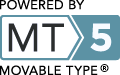会社ではWindows7とWindowsXPの環境が併用されている状態です。
そんな中、Windows7搭載のPCから、WindowsXPのPCに接続されているプリンタをネットワークを通じて登録できないかとの依頼が来ました。
Windows7からのプリンタインストールは管理者権限、ユーザー権限共に追加することができました。
...が。
Office2010が起動しなくなった、との連絡が。
起動確認してみると、1回目の起動でExcel2010が起動失敗、その後Excelは起動できたのですが、
PowerPointに至っては全滅。PowerPointのセーフモードでも起動ロゴで起動失敗。完全に機能しなくなりました。
...こりゃ大変だ。
慌ててシステムの復元機能を使い、元に戻しました。
どうやら繋いだ先のプリンタがPCに直接パラレルポートで繋いであるプリンタだったのです。
プリンタインストールと全く関係なさそうなPowerPointが何故起動しなくなったのかは不明ですが、この環境ではOSを跨いだインストールは危険、ということになります。
=まとめ=
・別OSのPCを踏み台にしたプリンタのインストールは危険
・USB接続されたプリンタなら恐らく平気(今回のトラブルはパラレルポート接続されたプリンタ)
・関係ないソフトと思っても油断できない